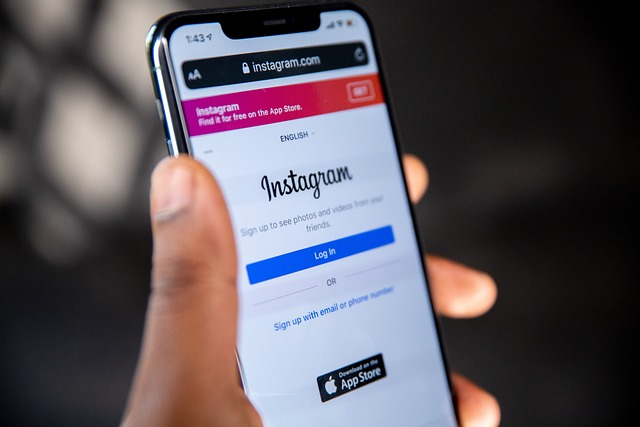近ごろ、Instagramでライブ配信をしようとした際に「ライブ」の項目が表示されなくなったという声が多く聞かれるようになりました。
普段なら投稿作成画面に表示されているはずのライブ配信ボタンが、突然消えてしまったという報告が相次いでいます。
とくに2025年6月以降は、iPhoneを使っている人から同様の相談が目立っており、一部の環境でだけ起きている現象の可能性も考えられています。
筆者も、この急な仕様変更に戸惑った一人です。
「どうして急に使えなくなったのか?」「自分だけの問題なのか?」と不安に感じる方も多いでしょう。
この記事では、Instagramでライブ配信機能が使えなくなる原因や実際に見られる症状の例、また問題を解消するための具体的な手順を分かりやすくまとめています。
ライブが突然使えなくなって困っている方は、ぜひこの記事を参考にしてみてください。きっとトラブル解決のヒントが見つかるはずです。
インスタライブが表示されない現象、iPhoneユーザーからの報告が増加

Instagramでライブ配信をしようとしたとき、「ライブ」の選択肢が突然メニューから消えてしまう現象が発生しています。
この問題は、特にiPhoneを利用している方から多く報告されています。
通常であれば、「+」ボタンから投稿作成画面を開くと、「ストーリーズ」や「リール」と一緒に「ライブ」も選べるはずですが、「ライブ」だけがなぜか表示されないという異常が、複数のユーザーで確認されています。
実際に筆者も同じトラブルを経験し、SNSを調べてみたところ「ライブ配信できない」「ボタンがなくなった」など、同様の声が多数見つかりました。
やっかいなのは、この不具合が全てのアカウントで同時に起きているわけではないという点です。
あるアカウントでは問題なくライブ配信が可能なのに、別のアカウントでは利用できないケースもあります。
メインのアカウントではライブが使えないものの、サブアカウントでは普通に使える、といった状況も見受けられました。
さらに、「利用できません」とだけ表示され、ルール違反などの警告や理由の説明は全くありません。
原因が分からず困惑する方も多いと思いますが、まずは落ち着いて状況を整理しましょう。
次の章では、こうした問題が発生する背景や主な原因について詳しくご紹介します。
Instagramでライブができない理由とは?考えられる5つの主な原因

最近、Instagramで「急にライブ配信ができなくなった」と感じるユーザーが、とくにiPhone利用者の間で増えています。
こうした不具合の背後には、複数の原因が複雑に関係している可能性があります。
ここでは、Instagramのライブ機能が利用できなくなる主な理由を5つに分けて詳しく解説します。
1.アプリ側の一時的なエラー
Instagramでは、アップデートや内部の調整が行われる際に、一部の機能が一時的に使えなくなることがあります。
2025年6月現在、特にiOSアプリでライブ配信ボタンが突然消えてしまう現象が確認されています。
キャッシュが溜まっていたり、iOSのバージョンとアプリがうまく合っていないと、予期せぬ不具合が発生することも。
こうした場合は、設定を見直したり、アプリを再インストールしてみると改善される場合があります。
2. Instagram本体のシステム障害
Instagram側で障害が発生し、ライブ機能が一時的に制限されるケースも存在します。
世界中にユーザーがいるため、サーバーメンテナンスやアクセス集中の影響で不具合が発生することもあります。
こうした状況では個人でできることは少ないですが、「Instagram 障害」などのワードでX(旧Twitter)を検索すると、同様のトラブルに遭遇している人の声が見つかります。
3. アカウントごとの利用制限
実はアカウントの状態によってライブ機能の利用可否が変わる場合もあります。
作ったばかりのアカウントや、何らかの理由で制限がかかっているアカウントでは、ライブ配信ができないことも。
ガイドラインに反する行為や、著作権のある音楽の無断使用、自動化ツールの利用などが原因で、知らないうちに機能が停止されていることもあります。
また、電話番号や生年月日などのプロフィール情報が未入力の場合も影響することがあるため、アカウント情報は一度確認しておきましょう。
4. スマートフォンの設定が影響するケース
端末側の設定次第で、Instagramのライブボタンが表示されないことがあります。
「カメラ」や「マイク」へのアクセスが許可されていない場合、ライブ配信機能が有効にならない場合があります。
また、ストレージ容量の不足や、iOSの古いバージョンを使っている場合にも、アプリの動作が不安定になることがあります。
通知や各種権限設定も含めて、必要な項目が有効になっているかをしっかり見直してみてください。
5. 通信環境が原因の場合
ネットワークの状態が不安定なことで、ライブ配信が開始できない場合も意外と多いです。
Wi-Fiの接続不良やモバイル通信の制限がかかっていると、配信がうまくいかないことがあります。
特に電波が弱い場所や回線が混雑する時間帯では、ライブ機能が正常に動作しないこともあるため、まずは通信環境をチェックしてみましょう。
ライブができない場合、さまざまな要因が重なっていることも多いので、一つずつ原因を切り分けながら対処していくことが大切です。
落ち着いて順番に試していきましょう。
インスタライブが使えない時のチェックリスト!すぐできる10の対策
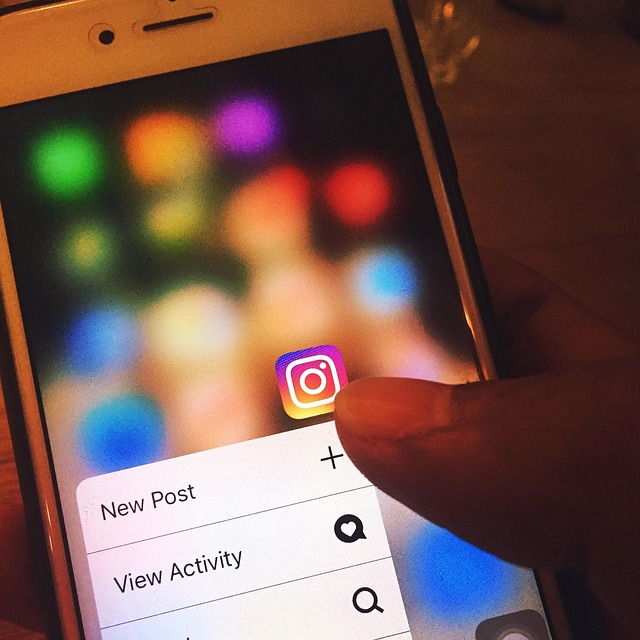
Instagramのライブ機能が突然使えなくなったら、不安や焦りを感じる方も多いはず。
そんな時も慌てず対応できるよう、実際に効果があった確認ポイントや対処法を10個ご紹介します。
ひとつずつ試していけば、問題の原因が見えてくるはずです。
1.まずは再起動してみる
最初に試してほしいのは、アプリやスマートフォンの再起動です。
Instagramアプリをいったん完全に終了し、改めて立ち上げてみてください。
iPhoneの場合は、ホーム画面でアプリを上にスワイプして閉じる方法になります。
これで改善しない場合は、端末自体の再起動も効果的です。軽度なトラブルであれば、この方法で解消することが多いです。
2. アプリのバージョンを最新に保つ
古いInstagramアプリを使っていると、ライブ配信など一部機能が使えないことがあります。
App Storeで「Instagram」と検索し、「アップデート」の表示があれば、すぐに更新しましょう。自動更新をオンにしておくと今後も安心です。
3. iOSもアップデートを確認
アプリだけでなく、iOS本体も最新版になっているかが重要です。
「設定」アプリから「一般」→「ソフトウェア・アップデート」で新しいバージョンがないか確認してみてください。アップデートの前にはWi-Fiに接続し、バッテリーが十分あるかも見ておくと良いでしょう。
4. アプリを一度削除して再インストール
問題が解決しないときは、Instagramアプリをアンインストールして再度インストールする方法もおすすめです。
これによって蓄積されたキャッシュがリセットされ、動作が安定することがあります。
その際、ログイン情報や2段階認証の設定を事前に確認しておきましょう。
5. ストレージ容量の確認と整理
iPhoneのストレージが不足していると、アプリの動作に影響が出る場合があります。
「設定」→「一般」→「iPhoneストレージ」で空き容量をチェックし、不要なデータを削除して最低1GB以上は確保しておきましょう。
6. カメラ・マイクへのアクセス設定を見直す
ライブ配信にはカメラとマイクの権限が必要です。
「設定」から「Instagram」を選び、「カメラ」と「マイク」が有効になっているか確認してください。
これらの設定がオフになっていると、ライブ配信の項目自体が表示されなくなる場合があります。
7. 通信環境をチェック
インターネット回線が不安定だと、ライブ配信がうまく開始できないことがあります。
Wi-Fiとモバイル通信を切り替えたり、ルーターを再起動したりするだけで改善することも。
また、省データモードや省電力モードがオンの場合、通信速度に影響することがあるので、必要に応じてオフにしてみましょう。
8. 別のアカウントで動作を確認する
Instagramのアカウントを複数お持ちの場合は、ほかのアカウントでライブ配信が利用できるか試してみましょう。
もしサブアカウントではライブ機能が正常に使えるようであれば、問題は現在利用しているアカウント側にある可能性が高いです。
9. Instagramに問題を知らせる
あらゆる対策を試しても改善しない場合は、Instagramへ直接不具合を報告するのも有効です。
「設定とプライバシー」から「ヘルプ」→「問題を報告」と進み、状況や画面のスクリーンショットなどを添えて連絡しましょう。
10. 時間をおいて再度試してみる
アプリやサーバー側の都合で、一時的に不具合が起きているケースもあります。
急ぎでない場合は、1日から2日ほど時間をおいて再度ライブ機能を確認してみるのもおすすめです。
慌てず順番に原因を探っていけば、必ず解決の糸口が見つかるはずです。落ち着いて対応し、また快適にライブ配信を楽しめる環境を整えていきましょう。
まとめ
Instagramのライブ配信は、フォロワーとリアルタイムで交流できる大切な機能です。
そのため突然利用できなくなると、不安に感じる方も多いでしょう。
特に今回は、iPhoneユーザーを中心に「ライブ配信ボタンが表示されない」といった声が増えており、「自分だけのトラブルなのか?」と悩んでいる方もいるはずです。
ただし、原因はアプリやスマホの設定、通信状態など多岐にわたります。
ひとつずつ落ち着いて対策していけば、きっと解決に近づけるはずです。
それでも改善しない場合は、Instagram側にフィードバックを送って対応を待つのも一つの手段。多くのユーザーから報告が集まれば、運営側も早期に修正してくれる可能性があります。